כדי להזמין שירות מקצה לקצה, צריך חשבון פעיל במרכז הפעולות. באתר הזה יש גישה לכלים להעלאת פידים של נתונים ולהגדרת נקודות קצה של שירותי אינטרנט. החשבון נוצר על ידי צוות ההזמנות מקצה לקצה אחרי החתימה על החוזה.
הגדרה ראשונית של החשבון
אחרי יצירת החשבון, יישלח אימייל לאישור לכתובת האימייל שמשויכת ליצירת הקשר העסקי שלכם ב-Google. האימייל מכיל קישורים לחשבון שלכם ב-Actions Center ולמדריך לתחילת העבודה.
כדי להשלים את ההגדרה הראשונית של החשבון:
לוחצים על הקישור לחשבון שמופיע בהודעת האימות באימייל. בפעם הראשונה שתכנסו למרכז הפעולות, תתבקשו להוסיף את הפרטים ליצירת קשר למקרה חירום, אם עדיין לא הוספתם אותם. פועלים לפי ההוראות כדי למלא את הפרטים ליצירת קשר. אפשר לעדכן את הפרטים ליצירת קשר מאוחר יותר בדף חשבון ומשתמשים > פרטים ליצירת קשר.
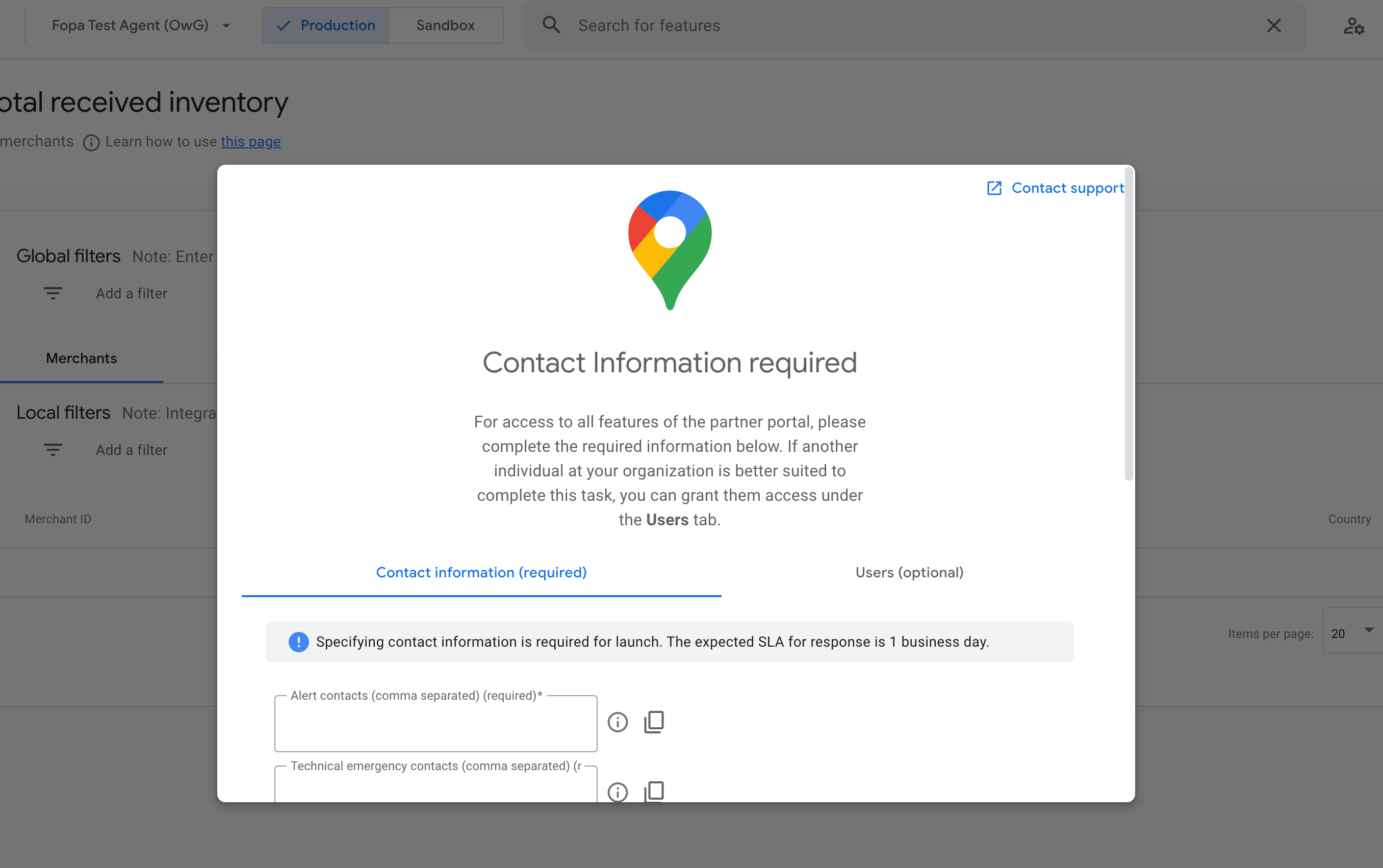
עוברים לדף חשבון ומשתמשים ב-Actions Center. בכרטיסייה משתמשים אפשר להוסיף את החשבונות של חברי הצוות לרשימת המשתמשים כדי להעניק להם גישה. פרטים נוספים זמינים במאמר חשבון ומשתמשים.
אחרי שתסיימו את הגדרת החשבון הראשונית, הצוות שלכם יוכל להשתמש במרכז הפעולות בתור הכלי הראשי לניהול השילוב של תהליך ההזמנה מקצה לקצה. פרטים נוספים זמינים בדף משימות ההצטרפות.
ניהול מותגים
ב-Ordering End-to-End, מותג מורכב מאוסף של גרסאות מותאמות לשוק המקומי. לכל לוקליזציה יש שם מותג, לוגו, מדיניות פרטיות, תנאי שימוש, מדינות ושפות יעד. כך תוכלו לציין מיתוג מותאם לשוק המקומי ברמת המדינה והשפה. המותגים מוגדרים בנפרד בסביבת ה-Sandbox ובסביבה בסביבת הייצור. צריך להגדיר מותג עם לפחות לוקליזציה אחת לכל מדינה שבה יש לכם מסעדות. אחרת, המסעדות לא יופיעו ב-Google ולא תוכלו לבדוק אותן דרך מרכז הפעולות. בדף ניהול מותגים מפורטות הוראות מפורטות לגבי התאמה של המותגים לשוק המקומי.
משימות של קליטת שותפים
בדף Onboarding Tasks מפורטים השלבים לתחילת העבודה וההגדרה הראשונית של החשבון. יש להשלים אותם כדי לוודא שהחשבון פועל באופן מלא.
הגדרת פרויקט ב-Google Cloud
כדי לנהל את השילוב עם ממשקי ה-API של Ordering End-to-End, צריך פרויקט ב-Google Cloud. אפשר ליצור פרויקט חדש או להשתמש בפרויקט קיים למטרה הזו. מומלץ ליצור פרויקט חדש, כי ל-Google צריכה להיות גישה אליו.
אחרי שיוצרים את הפרויקט, צריך את מספר הפרויקט ב-Cloud ואת כתובת האימייל של הפרויקט ב-Cloud כדי להמשיך במשימות ההצטרפות:
- מספר הפרויקט ב-Cloud מופיע במסוף Google Cloud. עוברים אל דף הבית > מרכז הבקרה > פרטי הפרויקט.
- כתובת האימייל של פרויקט Cloud מופיעה בקטע IAM & Admin > IAM > Permissions.צריך את כתובת האימייל עם התפקיד Owner.
מוסיפים את מספר הפרויקט ואת כתובת האימייל ומשמרים אותם בטופס Actions Center > Onboarding Tasks > Cloud Project Configuration.
הגדרת מקור פיד הנתונים
צריך לארח את קובצי פיד הנתונים בתשתית שלכם. התכונה 'הזמנה מקצה לקצה' תומכת בשלושה סוגים של פתרונות לאירוח קבצים: Google Cloud Storage, Amazon S3 ואירוח אינטרנט עם מפת אתר שמציגה את הקבצים באמצעות HTTPS. דרישות נוספות לגבי מקור הפיד של הנתונים מפורטות בדף דרישות מוקדמות. לאחר מכן, ממשיכים לפי השלבים שמפורטים בקטעים הבאים בהתאם לסוג מקור פיד הנתונים.
הגדרה ראשונית של מקור פיד הנתונים ב-Google Cloud Storage
- פותחים את הכרטיסייה משימות של תהליך ההצטרפות במרכז הפעולות.
- עוברים לשלב בחירת מקור הפיד.
- ממלאים את הטופס 'מקור הפיד':
- שיטת שליחת הפיד – בוחרים באפשרות Google Cloud Storage.
- קובץ סמן – יש לציין את כתובת ה-URL של הקובץ
marker.txt. - Data Files – מזינים את כתובת ה-URL לקטגוריה ב-GCS שמכילה את פידים של הנתונים.
- לוחצים על שליחה.
הגדרה ראשונית של מקור פיד הנתונים ב-Amazon S3
- פותחים את הכרטיסייה משימות של תהליך ההצטרפות במרכז הפעולות.
- עוברים לשלב בחירת מקור הפיד.
- ממלאים את הטופס 'מקור הפיד':
- שיטת העברת הפיד – בוחרים באפשרות Amazon S3.
- קובץ סמן: יש לציין את כתובת ה-URL של הקובץ
marker.txt. - קבצי נתונים: מציינים את כתובת ה-URL לקטגוריה ב-S3 שמכילה את פידים של הנתונים.
- Access ID: מזינים את מזהה מפתח הגישה ב-IAM עם הרשאות לקריאה ממשאבי S3.
- מפתח גישה: מזינים את מפתח הגישה הסודי של IAM עם הרשאות לקריאה ממשאבי S3.
- לוחצים על שליחה.
הגדרה ראשונית של מקור פיד הנתונים ב-HTTPS עם Sitemap
- פותחים את הכרטיסייה משימות קליטה במרכז הפעולות.
- עוברים לשלב בחירת מקור הפיד.
- ממלאים את הטופס 'מקור הפיד':
- שיטת העברת הפיד – בוחרים באפשרות HTTPS.
- קובץ Sitemap – יש לציין את כתובת ה-URL של הקובץ
sitemap.xml. - Username – מזינים את פרטי הכניסה של שם המשתמש כדי לגשת לשרת ה-HTTPS.
- סיסמה – מזינים את הסיסמה כדי לגשת לשרת ה-HTTPS.
- לוחצים על שליחה.
אפשר לשנות את ההגדרות של מקור פיד הנתונים בדף הגדרות > פידים מאוחר יותר, אחרי שהחשבון יוגדר במלואו.
הגדרת חשבון שירות
צריך חשבון שירות כדי לשלוח בקשות HTTPS מאומתות לממשקי Google API, כמו ממשק ה-API לעדכונים בזמן אמת ועדכון אסינכררוני של הזמנות.
כדי להגדיר חשבון שירות:
- נכנסים למסוף Google Cloud.
- לחשבון שלכם ב-Actions Center משויך גם פרויקט ב-Google Cloud. בוחרים את הפרויקט הזה, אם הוא עדיין לא נבחר.
- לוחצים על חשבונות שירות בתפריט שמימין.
- לוחצים על Create Service Account.
- מזינים שם לחשבון השירות ולוחצים על Create.
- בשדה Select a role (בחירת תפקיד), בוחרים באפשרות Project > Editor.
- לוחצים על המשך.
- אופציונלי: מוסיפים משתמשים כדי לתת להם גישה לחשבון השירות ולוחצים על Done.
- לוחצים על > Create key לחשבון השירות שיצרתם.
- בוחרים בפורמט JSON ולוחצים על Create.
- אחרי שיוצרים את זוג המפתחות החדש – ציבורי ופרטי – מורידים אותו למחשב.
הוספת כתובת URL לטיפול בהזמנות
כדי לבדוק את השילוב, צריך להגדיר את כתובת ה-URL של ה-API לטיפול בהזמנות. כתובת ה-URL של הטיפול בהזמנה משייכת את החשבון ב-Actions Center לנקודת הקצה של כתובת ה-URL של שירות האינטרנט, שמארחת את שירות האינטרנט שהוטמע בהתאם לסכימת הפעולה של הטיפול בהזמנה.
כדי להגדיר את כתובת ה-URL לטיפול בהזמנות:
- במרכז הפעולות, עוברים אל הגדרה > נקודות קצה.
- מוסיפים כתובת URL זמנית של השלמת הזמנה בשדה הטקסט שבכרטיסייה Ordering End-to-End Endpoint. בשלב הזה, כתובת ה-URL לצורך הטיפול בהזמנה לא צריכה להיות כתובת URL פעילה.
- לוחצים על שמירת השינויים.
